Cela arrive trop souvent. Vous avez créé un site de communication ou un site d’équipe, lui avez donné un nom, cliquez sur le bouton Créer et avez commencé à collaborer. Agréable et facile. Seulement pour découvrir plus tard que vous avez mal orthographié le nom. Ou peut-être que le nom de l’équipe ou du projet a changé, et maintenant vous vous êtes retrouvé avec une ancienne URL. Eh bien, nous avons maintenant la possibilité de changer l’adresse URL d’un site SharePoint; c’est un processus assez facile et indolore. Permettez-moi d’expliquer comment cela fonctionne.
Que se passe-t-il lorsque vous créez un nouveau Site d’équipe ou un site de communication
Quelle que soit la façon dont vous créez votre Site d’équipe ou un site de communication, en arrière-plan, il vérifie la disponibilité de l’URL du site SharePoint (le nom du site sans espaces est automatiquement utilisé par défaut).
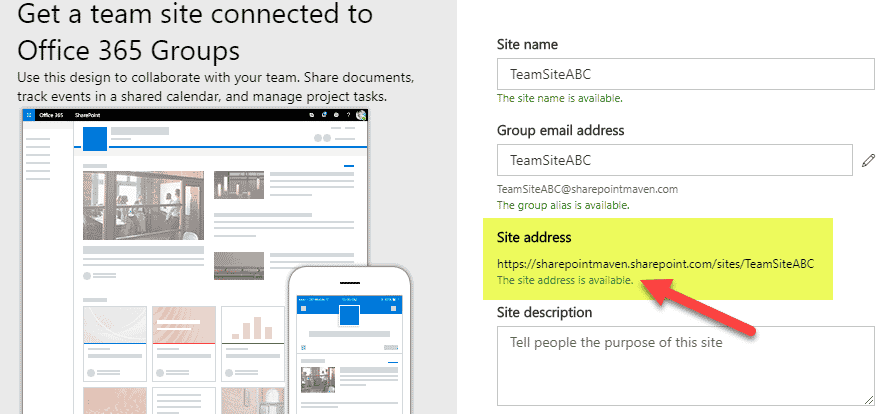
Si l’URL souhaitée n’est pas disponible, elle l’ajuste légèrement pour la rendre unique si vous créez un Site de communication.
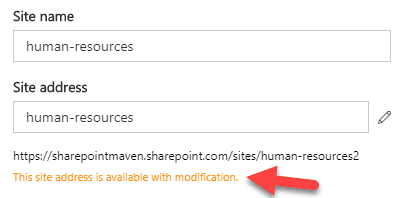
Pour le site d’équipe du groupe Microsoft 365, un message d’erreur vous invite à sélectionner un autre nom.
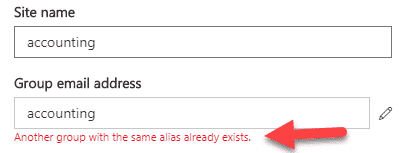
Une fois que vous appuyez sur le bouton Créer, le site SharePoint est créé avec l’URL choisie.
Comment changer l’adresse URL d’un site SharePoint
Si vous devez modifier l’URL d’un site, vous devez accéder au centre d’administration SharePoint.
- Lanceur d’applications Office 365 >Admin
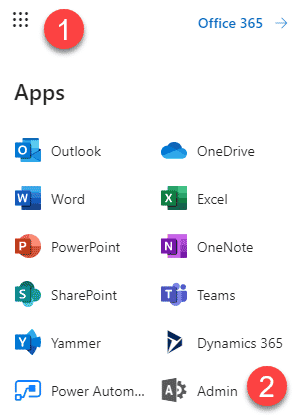
- Sous Centres d’administration, choisissez SharePoint
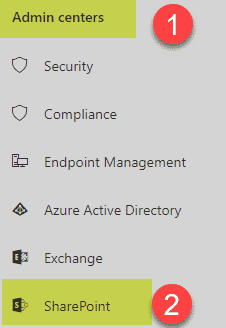
- Cliquez sur Sites actifs sous Sites pour afficher la liste de tous les sites actifs de votre locataire
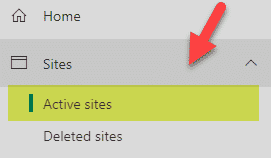
- Cochez la case à côté du site dont vous souhaitez modifier l’URL et cliquez sur le « i » dans un cercle
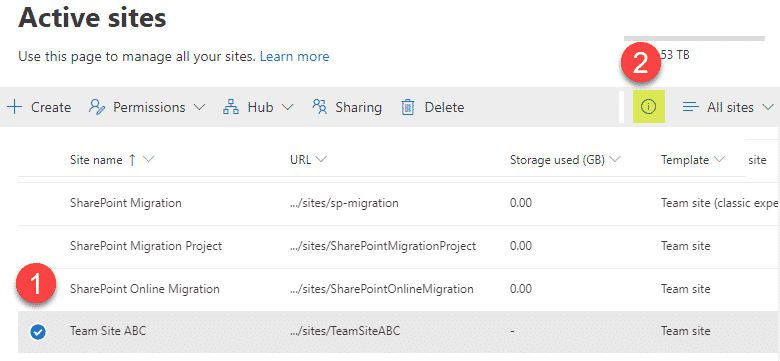
- Sous l’onglet Général, cliquez sur Modifier à côté de l’URL
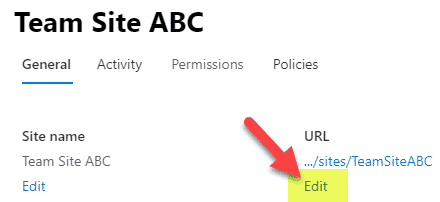
- Tapez la nouvelle URL, cela vous assurera l’adresse est disponible, puis cliquez sur Enregistrer
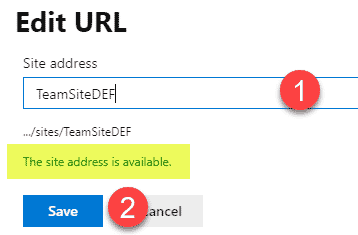
- Cela vous donnera ensuite la possibilité de changer également le Nom du Site, vous pouvez le faire ou ignorer (vous pouvez toujours changer le Nom du site plus tard en allant sur le site et en cliquant sur l’icône d’engrenage >Informations sur le site)
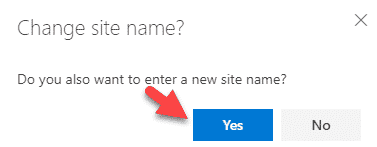
- Après quelques minutes, vous remarquerez maintenant que l’URL du site a changé

Que se passe-t-il lorsque vous modifiez l’adresse URL d’un site SharePoint
Lorsque vous modifiez l’URL d’un site, cela ne change pas vraiment l’adresse URL d’un site URL, mais crée plutôt un nouveau site SharePoint et redirige l’ancienne URL vers la nouvelle. Ainsi, en d’autres termes, les anciennes et les nouvelles adresses sont toujours utilisées et sont actives. Cela aide lorsque vous dites que vous avez mis en signet une ancienne URL – elle vous redirigera vers la nouvelle maintenant. De même, si vous avez partagé des fichiers et des dossiers à partir de l’ancienne URL, ils continueront à fonctionner également en raison de la redirection mentionnée ci-dessus.
Remarques
- Vous ne pouvez pas modifier l’URL d’un site qui est un Hub – pour cela, vous devrez temporairement désenregistrer le Hub, puis vous réinscrire
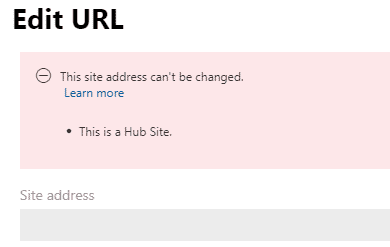
- Vous ne pouvez pas modifier l’URL d’un site auquel une politique de conformité/rétention est appliquée.Vous devez exclure le site de cette stratégie (au moins temporairement) afin de pouvoir modifier l’URL.
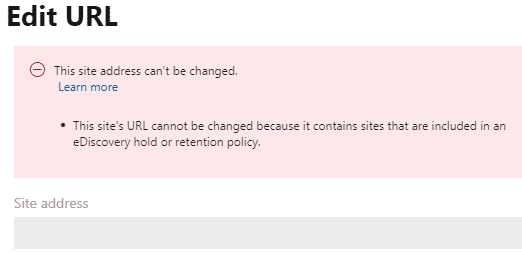
- Si vous avez un site d’équipe (groupe Microsoft 365), la modification de l’URL du site ne changera pas l’adresse e–mail du groupe – elle restera telle quelle. Vous devrez utiliser PowerShell pour résoudre ce problème.
- Si vous souhaitez réutiliser l’ancienne adresse URL pour un nouveau site maintenant, vous devez d’abord la « libérer » et supprimer la redirection à l’aide de PowerShell. Veuillez consulter cet article pour obtenir des instructions.
